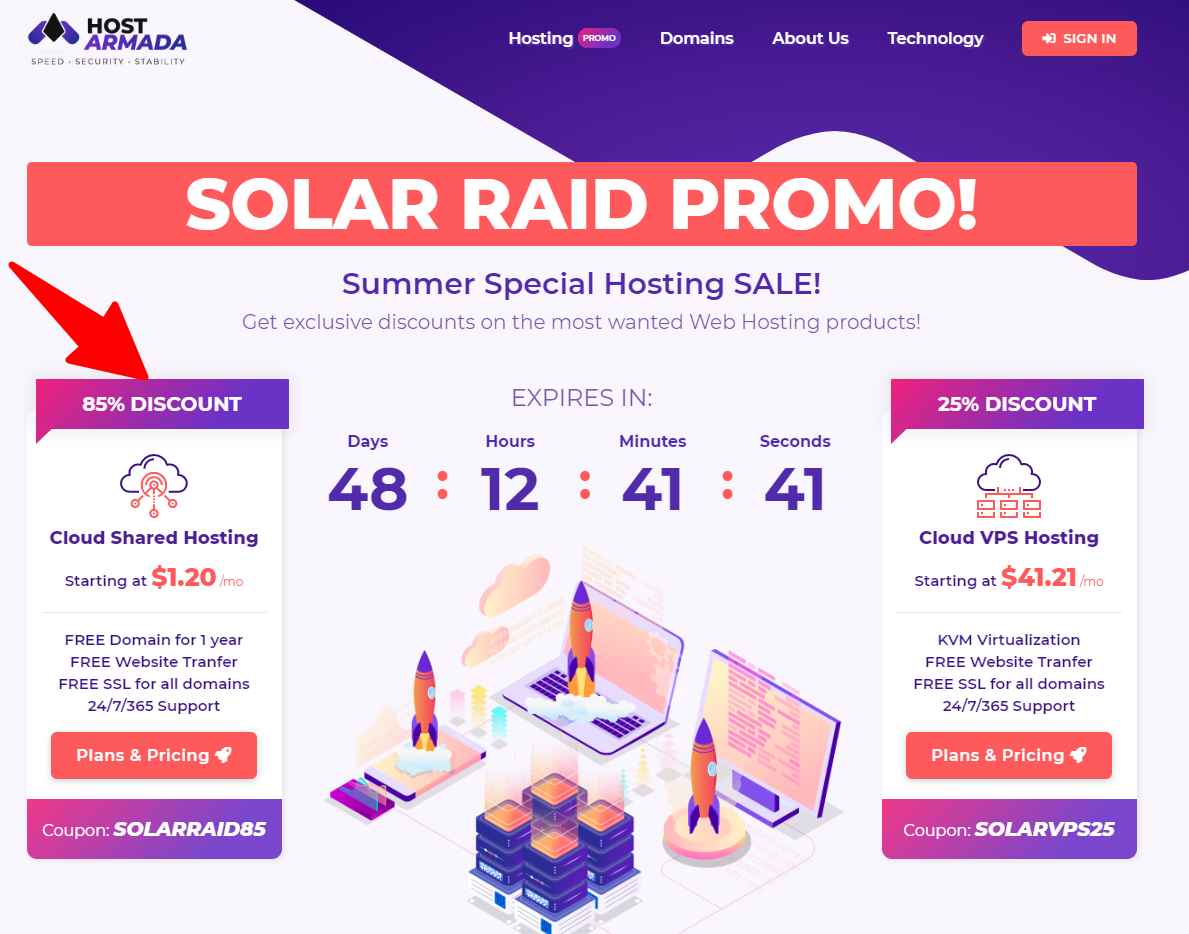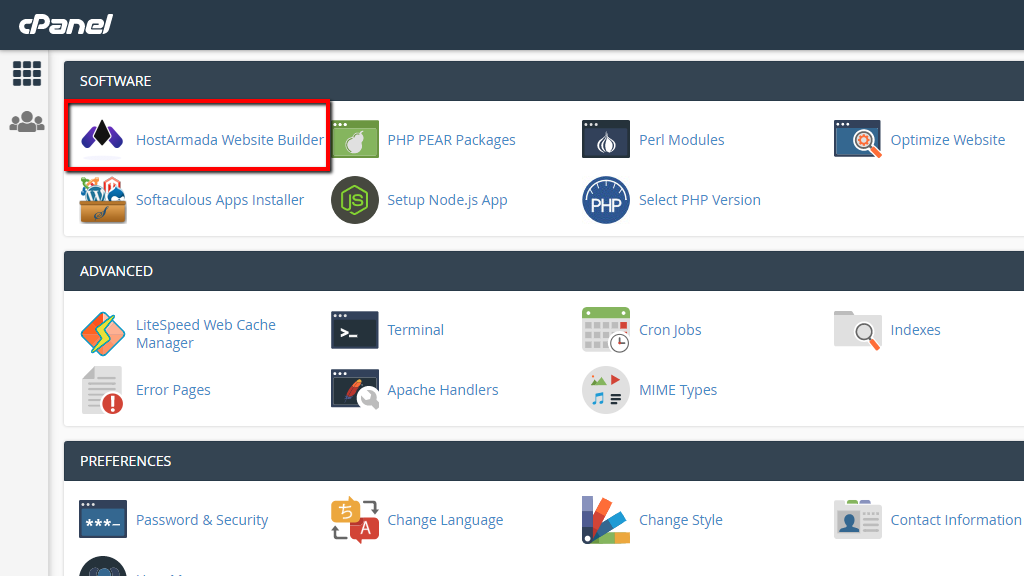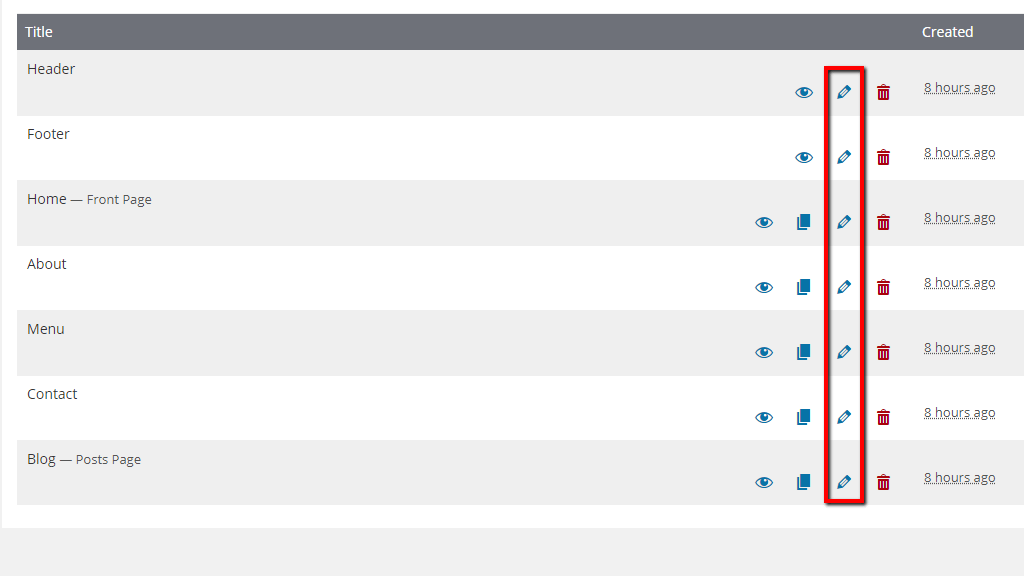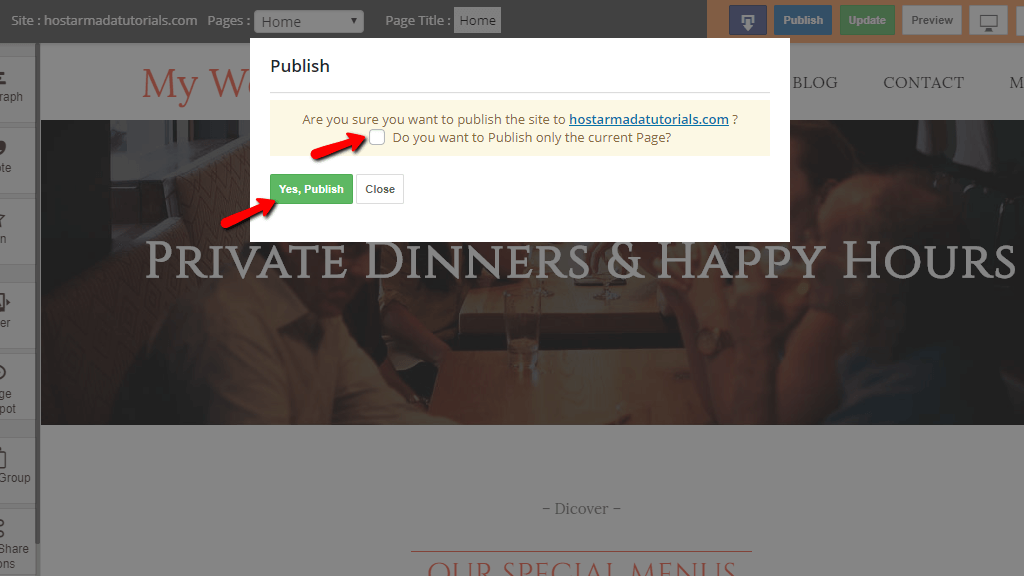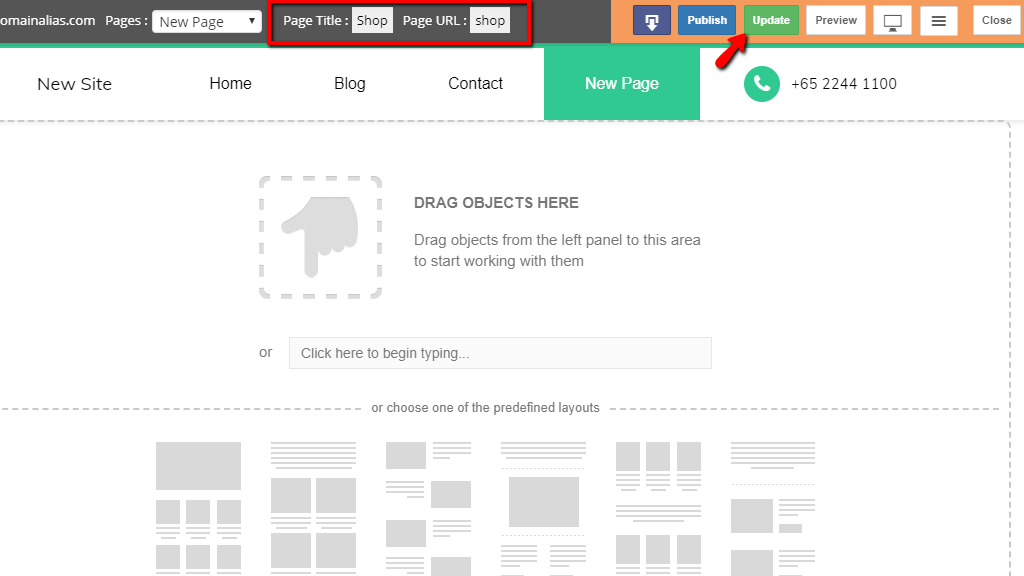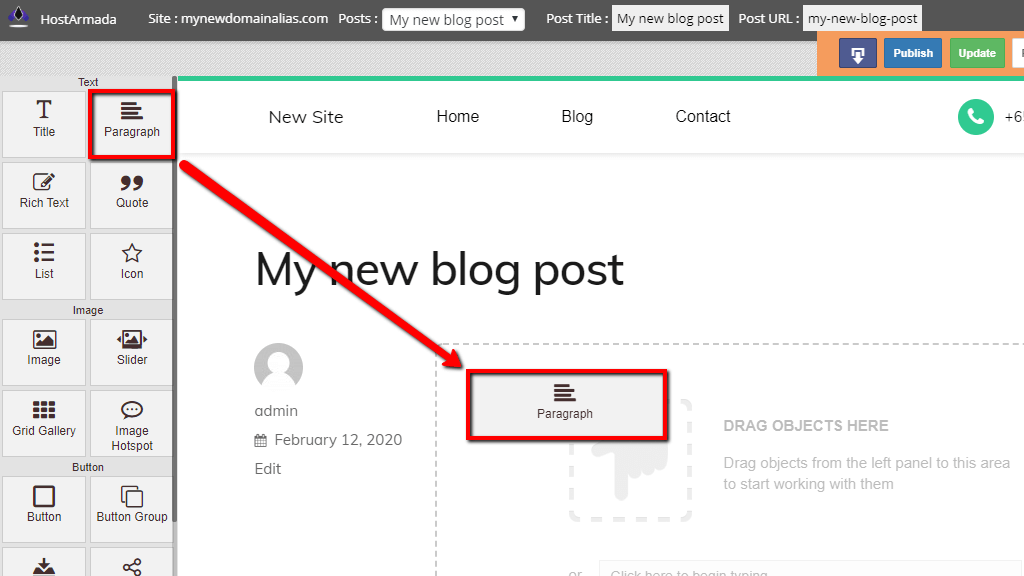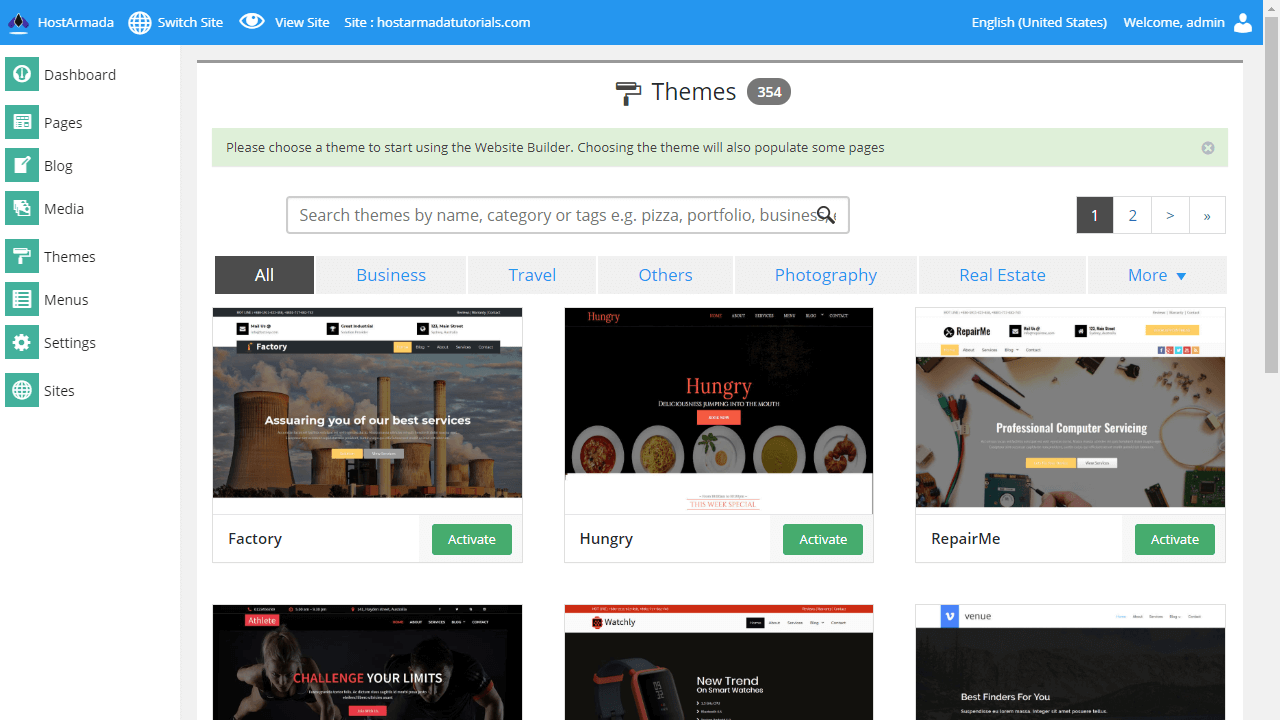In questo post rappresenterò una guida passo passo per accedere a HostArmada Website Builder. Quindi, non dimenticare di controllare l'articolo completo.
Per costruire un sito web, servono molto tempo e concentrazione. Devi sviluppare un sito web considerando le necessità dello sviluppatore e la necessità di un visitatore. Devi prenderti cura di molte misure durante la creazione di un sito. Il tuo sito web dovrebbe essere abbastanza semplice da poter essere facilmente compreso e implementato dai visitatori.
Qui imparerai a conoscere un'eccellente funzionalità di un costruttore di siti web offerto da HostArmada. Studierai il funzionamento di questa funzione e come trarne il massimo. Esaminiamo tutti questi dettagli in questo articolo.
Come accedere a HostArmada Website Builder 2024?
È necessario considerare alcuni passaggi seguenti per utilizzare questo costruttore di siti Web:
1. Come avviare un sito web?
Nella seguente categoria, imparerai a conoscere la guida con istruzioni dettagliate fornite su come avviare un sito Web utilizzando il HostArmada costruttore di siti web. I dettagli della guida si concentrano sulla facilità del corso. Ci sono passaggi rapidi e facili da seguire per preparare il tuo sito web con questi fantastici passaggi:
2. Come accedere a HostArmada Website Builder?
Hostarmada Website Builder ha un unico caratteristica del servizio cPanel, che offre un modo organizzato di gestire i servizi di web hosting. Per prima cosa, devi accedere al servizio cPanel, quindi puoi accedere all'intero elenco di funzionalità offerte da esso.
Se desideri accedere a questa funzione di HostArmada del costruttore di siti web, puoi utilizzare uno strumento di casella di ricerca o la categoria software. Quando trovi la funzione nell'elenco, puoi fare clic su di essa, quindi verrai indirizzato alla pagina predefinita da cui puoi gestire facilmente i tuoi siti Web esistenti o crearne di nuovi.
3. Come puoi avviare un sito web appena creato con HostArmada Website Builder?
Per creare un nuovo sito Web, innanzitutto devi avere accesso al generatore di siti Web HostArmada. Una volta ottenuto l'accesso, ti troverai nella pagina principale predefinita della dashboard.
I dashboard ha un design semplice e struttura su cui è possibile gestire molto facilmente il funzionamento del builder tramite l'interfaccia. Tutte le opzioni saranno disponibili sul lato sinistro e gli strumenti del menu orizzontale appariranno nella parte superiore della pagina. Questi strumenti ti aiuteranno a controllare la creazione del sito web.
Quando diventi amichevole con l'interfaccia del builder, puoi facilmente capire il funzionamento del builder. Il primo passo con cui devi lavorare è il file tema del sito web. Avrai due opzioni mentre scegli l'argomento. Puoi anche scegliere tra le varie opzioni del modello dall'elenco disponibile sulla dashboard.
Si può navigare tra le diverse categorie di temi secondo i desideri. Dopo la selezione, devi fare clic per attivarlo, quindi tutti i componenti selezionati dei temi verranno caricati e verrai indirizzato alla pagina di modifica del tema. Puoi quindi guardare un'altra guida per la modifica della pagina del tema.
Gestione del sito
In questa seguente categoria di gestione del sito web, imparerai a conoscere i vari tutorial in cui imparerai a gestire più aspetti della pagina sul sito web.
A. Come puoi modificare una pagina del Website Builder in HostArmada?
Ci sono più pagine su un sito web che trasportano diversi tipi di dati con esso. Se vuoi modificare un sito web, devi scriverlo pagina per pagina. La pubblicazione di una pagina del sito Web è la funzionalità cruciale nel generatore di siti Web di HostArmada con l'editor drag and drop.
Esistono diversi tipi di passaggi in cui puoi modificare la tua pagina. Parliamone in dettaglio:
Per accedere all'elenco delle pagine disponibili
Innanzitutto, se vuoi selezionare la pagina che è già esistente. Quindi devi assicurarti:
i) Che il sito web che hai creato è stato creato con un tema.
ii) E la pagina che stai per modificare dovrebbe esistere.
Dopo aver soddisfatto queste due condizioni, è possibile selezionare il sito Web e la pagina che si desidera modificare. Dopo aver scelto il sito, vedrai il suo nome di dominio sulla barra degli strumenti orizzontale rappresentata nella parte superiore della pagina.
Quindi, avrai l'opzione Tutte le pagine; selezionandolo, verrai indirizzato alla pagina che ti mostrerà l'elenco delle pagine di un sito web. Da quell'elenco, puoi scegliere la pagina che desideri modificare.
Per modificare una pagina creata tramite il Website Builder di HostArmada
Prima di scrivere qualsiasi pagina, dovresti avere una completa comprensione del tipo di pagina che stai selezionando. Esistono vari tipi di pagine su un sito Web con contenuto collegato a un'altra pagina. Quindi devi preoccupartene.
Innanzitutto, fai clic sull'icona che assomiglia a una matita che viene visualizzata su ogni pagina per avviare il processo di modifica. Quando lo selezioni, verrai indirizzato all'interfaccia di modifica delle pagine. La pagina ha una dashboard con opzioni complete sul lato sinistro e una barra degli strumenti orizzontale nella parte superiore della pagina.
Quando hai già selezionato il tema per il tuo sito web, apparirà su elementi preconfigurati. Qui avrai strumenti da cui modificare le caratteristiche date. È possibile trascinare e rilasciare rapidamente i componenti dal menu degli strumenti alla pagina.
Per salvare e pubblicare la pagina
Dopo aver modificato la tua pagina, devi salvare le modifiche. Per fare ciò, devi prima fare clic sul pulsante di aggiornamento che apparirà in colore verde sul lato destro della barra degli strumenti orizzontale.
Quando le modifiche vengono salvate, devi aggiornare la pagina del tuo sito Web per pubblicare tali modifiche. Dopo l'aggiornamento, fai clic sul pulsante Pubblica e confermalo per pubblicare le modifiche in modo permanente sul tuo sito web.
B. Come puoi gestire un sito web esistente che è integrato in HostArmada utilizzando un Website Builder?
È abbastanza utile avere l'opportunità di farlo creare un sito web senza avere alcuna competenza tecnica o conoscenza dei cantieri. Utilizzando questi costruttori di siti web sicuri e funzionali, chiunque può creare un sito. In questo tutorial imparerai a gestire i siti web esistenti.
Per clonare un sito Web già esistente
In HostArmada, puoi aggiungere un nuovo sito web e gestire quelli esistenti. È possibile creare cloni dei siti attuali con lo stesso design e struttura ma dati diversi.
Per clonare un sito esistente, devi andare nel menu Sito per trovare un sottomenu facendo clic sull'opzione Clona sito. Dopo aver cliccato su di esso, verrai indirizzato alla pagina di configurazione con queste opzioni:
i) sito di origine
ii) Indirizzo del sito
iii) Titolo di un sito
iv) Lingua del sito
v) Nome del sito
Dopo aver configurato queste opzioni, puoi fare clic sul pulsante clona per completare la clonazione del sito.
Per eliminare un sito Web esistente
Quando non hai più bisogno di alcun sito web, puoi rimuoverlo rapidamente. Avrai opzioni per scegliere la pagina o il sito web che desideri eliminare dal collegamento del sito. Quindi fare clic sul collegamento Sito, selezionare il sito Web e fare clic sull'icona del cestino per rimuovere quel sito Web dopo averlo confermato.
Ricorda una cosa; non puoi eliminare quel sito web, che ha il dominio principale del tuo account.
C. Come puoi gestire le pagine web del sito che hai creato utilizzando il Website Builder in HostArmada?
Prima di apportare qualsiasi modifica in qualsiasi pagina del sito Web, è necessario confermare il sito corretto e la relativa pagina su cui si desidera apportare modifiche. È possibile selezionare il sito Web corretto e la relativa pagina visitando il collegamento al sito per trovare tutti i siti Web esistenti.
Per accedere alla funzionalità della pagina
Per accedere alla funzione Pagine, devi fare clic sull'opzione Pagine che puoi trovare sul collegamento Tutte le pagine. Dopo aver fatto clic su di esso, verrai indirizzato a una pagina con un elenco di pagine disponibili sul sito Web attualmente selezionato.
Per aggiungere una nuova pagina
Per aggiungere una nuova pagina, è necessario fare clic sull'opzione Aggiungi nuova che può essere trovata selezionando il collegamento Pagine. Dopo aver fatto clic per la nuova pagina, verrai indirizzato alla pagina di modifica per scegliere il design e la struttura della pagina.
Troverai diverse opzioni di modifica con i loro strumenti come titolo della pagina, URL della pagina, colore, ecc. Per avere maggiori informazioni su come modificare una pagina, puoi utilizzare la guida.
Per eliminare una pagina esistente
Seleziona la pagina dall'opzione Pagine e fai clic sull'icona del cestino per eliminare la pagina selezionata confermandola. La pagina verrà rimossa e risiederà nella raccolta dei rifiuti nel caso in cui desideri ripristinarla.
D. Come puoi gestire un blog creato tramite il Website Builder in HostArmada?
Il blog è dove puoi scrivere una quantità considerevole di contenuti spiegando le funzionalità di ogni sito web. Di seguito imparerai come lavorare con i blog.
Per accedere al blog esistente
Per scrivere un blog per il tuo sito web, devi assicurarti di essere sul sito web giusto. Una volta scelto il sito, puoi accedere alla pagina corretta e avvia il tuo blog facendo clic sull'opzione Blog che puoi trovare nel collegamento Tutti i post. Dopo aver cliccato, verrai indirizzato alla pagina in cui avrai i tuoi blog pubblicati.
Per creare un nuovo blog
Fare clic sull'opzione Aggiungi nuovo per lavorare sul nuovo blog. Il processo è lo stesso della modifica di una pagina. Mi piace pubblicare un titolo, data dopo essere stato indirizzato alla pagina di modifica del sito. Dopo aver apportato modifiche al tuo blog dalla pagina di modifica, puoi aggiornarlo per pubblicarlo ulteriormente. Devi fare clic su Salva e poi sul post per vedere il tuo blog sul tuo sito web.
Per modificare un blog
Per scrivere i blog esistenti, devi selezionare il blog che vuoi scrivere. Dopo aver selezionato vedrai un'opzione simile a una matita, facendo clic su quell'opzione, ti condurrà alla pagina che contiene le opzioni di modifica per il tuo blog. Dopo la modifica, hai salvato le modifiche; quindi devi pubblicarlo sul tuo sito web.
Per eliminare un blog esistente
Supponi di non aver più bisogno di un blog sul tuo sito web. Puoi semplicemente selezionare il blog dall'opzione Blog e fare clic sull'icona del cestino per eliminare quella pagina scelta confermandola.
E. Come puoi gestire le categorie di post sul blog create dal Website Builder in HostArmada?
Continui sempre a modificare il post del blog in base al tempo che cambia. Per apportare modifiche a un post del blog esistente, è sufficiente selezionarlo e verrà visualizzata un'opzione a forma di matita. Facendo clic su tale opzione, verrai indirizzato alla pagina di modifica, dove puoi trovare i campi che sono già stati riempiti con alcuni dati.
Puoi cambiarli facilmente secondo le tue necessità, quindi fare clic su Salva e aggiorna l'opzione per aggiornare le modifiche. Quindi verrà visualizzato un messaggio di conferma nella parte superiore della pagina che mostra le modifiche salvate.
F. Come puoi gestire i tag del blog del tuo sito web creati tramite il Website Builder in HostArmada?
Ci sono alcuni passaggi con cui puoi lavorare per aggiungere nuovi, modificare ed eliminare i tag del blog sui blog del tuo sito web.
Per aggiungere un nuovo tag del blog
Se vuoi aggiungere un nuovo tag al tuo blog, devi modificare il blog esistente. Per selezionare un blog corrente, puoi leggerlo in come puoi scrivere un blog esistente.
Dopo aver modificato il blog, è necessario fare clic sul pulsante Aggiungi per aggiungere i tag dopo aver scritto un tag adatto sull'area di testo a riga singola fornita. Il tag del tuo blog verrà aggiunto; devi fare clic sul pulsante Salva quindi aggiornarlo per pubblicarlo finalmente sul tuo sito web.
Per modificare il tag del blog esistente
Troverai un'icona a forma di matita dopo aver selezionato il nome del tag che desideri scrivere. Ci sono opzioni che puoi modificare
nomino
ii)URL
iii) Descrizione
iv) Lumaca
Dopo aver completato la parte di modifica, devi aggiornare e pubblicare le modifiche sul tuo sito web.
Per eliminare il tag del blog
Seleziona i tag del blog dall'opzione Tag del blog e fai clic sull'icona del cestino per eliminare la pagina selezionata confermandola. Il tag del tuo blog verrà rimosso.
G. Come puoi selezionare i temi visivi del sito web creati tramite il Website Builder di HostArmada?
HostArmada ha una raccolta di temi visivi predefiniti tra cui puoi scegliere per il tuo sito web. Di seguito imparerai come scegliere un tema e come applicarlo.
Scegliere un tema visivo per il tuo sito web
Se desideri selezionare un tema visivo per il tuo sito web, devi guardare nell'elenco offerto di temi visivi. Se c'è già un tema scelto, devi cambiarlo.
Prima di scegliere un nuovo tema per il tuo sito web, devi esaminare alcuni dati sul tema facendo clic sul pulsante Dettagli. Lì avrai accesso alla demo del tema selezionato. Dopo aver finalizzato il nostro tema, puoi fare clic sul pulsante Attiva.
Dopo aver selezionato per attivare il tema, la tua corrente verrà modificata in quella selezionata. È quindi possibile visitare il sito Web e controllare il tema scelto preferito.
H. Come puoi gestire i menu creati tramite il Website Builder di HostArmada?
Un menu è un componente a cui i visitatori accedono per passare facilmente da una pagina all'altra. L'elenco contiene tutti gli elementi di una pagina o di un sito web. I menu sono lì per aiutare i visitatori a spostarsi su un sito Web con pochi clic.
Per accedere ai menu sul tuo sito web
Come altre funzionalità in HostArmada, i menu possono anche essere modificati in modo indipendente. C'è una pagina definita separata per selezionare i menu del tuo sito web. Si accede a quella pagina facendo clic sul collegamento Menu situato nel menu verticale sul lato sinistro della pagina. Lì otterrai tutti gli elementi essenziali dei menu e potrai facilmente modificarli e salvare le modifiche.
I. Come puoi configurare un sito web?
In questa categoria imparerai le impostazioni di configurazione di un sito web e configurerai diversi parametri di un sito web.
J. Come puoi configurare le diverse impostazioni di un sito web creato tramite un Website Builder in HostArmada?
Gli utenti possono configurare alcune impostazioni. Le seguenti sono le impostazioni definite con i loro tutorial.
Impostazioni generali
Devi visitare il menu di navigazione per accedere ai parametri generali di un sito web. Quando selezioni in Generale dall'elenco delle impostazioni, verrai indirizzato alla pagina con le seguenti impostazioni da configurare:
- Titolo del sito
- Messaggio personale
- Formato data
- Formato orario
- Fuso orario
- Lingua del sito
- La settimana inizia
Quando hai finito con le modifiche, puoi semplicemente salvarle.
Impostazioni di scrittura e lettura
Vedrai altre opzioni nella stessa opzione delle impostazioni, come scrittura, lettura, editor, media, ecc. Facendo clic sulle impostazioni di scrittura, verrai indirizzato alla pagina del blog.
Ma quando fai clic sulle impostazioni di lettura, verrai indirizzato a una pagina che ha le seguenti opzioni da configurare:
- Blog a larghezza intera
- Visualizzazione in prima pagina
- La pagina del blog viene visualizzata al massimo
- Nascondi la data sul blog
- Nascondi la navigazione sul blog
- I feed di syndication mostrano i più recenti
- Nascondi i dettagli dell'utente sul blog
- Visibilità sui motori di ricerca
Puoi modificarlo secondo i tuoi desideri ma non dimenticare di salvare le modifiche.
Impostazioni multimediali
Nelle impostazioni multimediali del tuo sito web, avrai le impostazioni relative alle immagini e ai file multimediali che aggiungi sul tuo sito web. Con questa opzione di impostazione, puoi modificare le dimensioni dell'immagine in modo che siano troppo piccole, medie o grandi.
L'opzione che otterrai nello stesso menu di navigazione. Facendo clic su di esso, verrai indirizzato a una pagina con un elemento di modifica delle dimensioni dei file multimediali. Dopo aver apportato le modifiche, è possibile salvarle facendo clic sul pulsante Salva.
Impostazioni dell'editor
Le impostazioni dell'editor ti consentiranno di apportare modifiche al contenuto del sito web. Puoi trovare questa opzione nello stesso menu di navigazione. Di seguito sono riportate le impostazioni offerte nelle impostazioni dell'editor:
- Larghezza riga fissa
- Codice HTML personalizzato
- Controllo ortografico
- Codice CSS personalizzato
- Codice piè di pagina HTML personalizzato
- Tranne e più tag
- Font di Google
Dopo aver terminato la modifica, è necessario salvare le modifiche.
K. Come puoi configurare le impostazioni del modulo di contatto nel Website Builder di HostArmada?
HostArmada offre un modulo di contatto completamente funzionale che può inviare messaggi, porre domande, generare richieste e molto altro. Hai anche un'opzione di configurazione adeguata disponibile con questa funzione.
Per configurare le impostazioni del modulo di contatto
Riceverai una pagina del modulo di contatto per impostazione predefinita con qualsiasi modello che selezionerai per creare il tuo sito web. Una pagina denominata Contatto verrà visualizzata nell'elenco delle altre pagine disponibili del sito web.
Verrai indirizzato alla pagina web che prende il contatto effettivo inviato nel modulo e lo invierà ulteriormente tramite un account di posta elettronica per aggiungere tocchi.
K. Come puoi abilitare e configurare il consenso sui cookie nel Website Builder di HostArmada?
I cookie sono una porzione di dati che viene memorizzata nel computer del visitatore da un sito web. È utile quando il visitatore desidera di nuovo quel sito Web e desidera accedere nuovamente agli stessi dati.
Abilitare e configurare
Quando si consente il consenso ai cookie, verrà visualizzato un avviso sul sito Web per informare i visitatori che il sito utilizza i cookie. Spetta a te abilitare il consenso ai cookie. Se lo consenti, otterrai varie opzioni per configurare il banner:
i) Posizione
ii) Disposizione
iii) Colore
iv) Testo
Dopo aver completato le configurazioni, è sufficiente salvare le modifiche facendo clic sul pulsante Salva.
Link veloci:
- Hosting Magento 2 di HostArmada | Vale la pena pubblicizzare?
- Recensione di HostArmada: vale la pena pubblicizzare? (Pro e contro)
- Recensione di Webnode: Ultimate Website Builder (TRUTH) (Pro e Contro)
- In che modo i costruttori di siti web possono trarre vantaggio quando si avvia un blog
- Fare clic su Revisione tunnel
- Revisione di Gravity Forms
- Ecwid Review
- Recensione di Sellerlabs
- Fare clic su Revisione
- Recensione matematica classifica
- Link Whisper Recensione
Conclusione: come accedere a HostArmada Website Builder 2024?
HostArmada è una piattaforma open source che consente di creare un sito Web senza conoscenze o competenze tecniche. Sopra, hai letto sul metodo per creare un sito web e configurare le varie funzionalità su un sito web.
👉Inizia con HostArmada Website Builder
Puoi prendere l'aiuto della guida per costruire il tuo sito web utilizzando il Website Builder di HostArmada. E, se ti è davvero piaciuta la guida di HostArmada Website Builder, ti preghiamo di condividere questo post con i tuoi amici. Inoltre, condividi la tua esperienza con me nella sezione commenti.